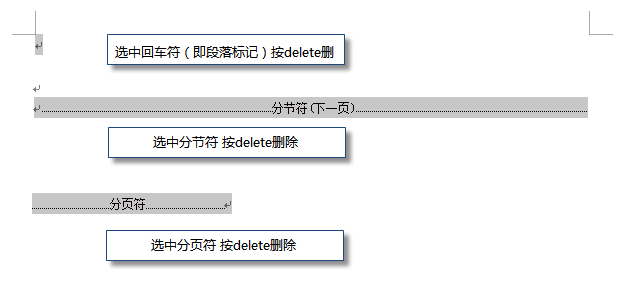如何在Excel中将工作簿的每一页另存为单独的PDF?
如何在Excel中将工作簿的每一页另存为单独的PDF?
在Excel中,您可以将活动工作表另存为PDF文件,但是您是否曾经尝试将工作簿的每张工作表另存为单独的PDF文件? 现在,我将介绍可以快速一次将工作簿的每一页另存为单独的PDF文件的技巧。

使用另存为一次将一张纸另存为PDF文件
将工作簿的每张纸另存为单独的 PDF 文件 Kutools for Excel
将选择导出为 PDF 文件 Kutools for Excel
将多个工作簿转换为 PDF 文件 Kutools for Excel
使用另存为一次将一张纸另存为PDF文件在Excel中,您一次只能使用“另存为”功能将当前工作表另存为PDF文件。
1.启用工作表,然后单击 文件 or 办公按钮 > 另存为
。 看截图:
2.在 另存为 对话框中,选择一个文件夹来保存PDF文件,然后在 文件名 PDF的文本框,然后选择 PDF 从的下拉列表中 保存类型
。 看截图:
3。 点击 优惠,则当前工作表已另存为PDF文件。
另存为 方法,您一次只能将一张纸另存为PDF文件,如果需要将许多纸页另存为单独的PDF文件,这将非常繁琐。 但是,您可以使用 Kutools for Excel“ 拆分工作簿 实用程序可快速拆分工作簿,然后将每张工作表另存为单独的PDF文件。
将工作簿的每张纸另存为单独的 PDF 文件 Kutools for ExcelKutools for Excel“ 拆分工作簿 实用程序可以将工作簿的每个工作表拆分为单独的独立文件,并将它们另存为文本,PDF,xls,xlsx或csv。
后 免费安装 Kutools for Excel,请执行以下操作:
1.启用要保存其工作表的工作簿为单独的PDF文件,然后单击 Kutools 加 > 工作簿 > 拆分工作簿
。 看截图:
2.在 拆分工作簿 对话框中,您可以从中选择要另存为PDF的图纸 工作表名称 列表,默认情况下,所有工作表都被选中,并检查 指定保存格式,然后在下面的下拉列表中选择 PDF(*。pdf)
。 看截图:
提示: If 跳过隐藏的工作表 和 跳过空白工作表 选项被选中,隐藏的工作表和空白工作表将不会被拆分。
3。 然后点击 分裂
,然后在弹出的对话框中,选择一个文件夹以放置PDF文件。 看截图:
4。 点击 OK。 现在,工作簿的所有工作表都另存为单独的PDF文件。
单击此处以了解有关拆分工作簿的更多信息。
点击此处免费下载 Kutools for Excel
将工作簿拆分为单独的PDF / Excel / TET /文件 将选择导出为 PDF 文件 Kutools for Excel如果要将工作表选择另存为PDF文件,也可以安装 Kutools for Excel,并使用其 将范围导出到文件 实用程序来处理这项工作。
后 免费安装 Kutools for Excel,请执行以下操作:
1.选择要另存为PDF的范围,然后单击 Kutools 加 > 进出口 > 将范围导出到文件。 看截图:
2.在 将范围导出到文件 对话框,检查 PDF 下 文件格式
部分,然后在“工作簿选项”部分下根据需要选择选项,然后选择一个保存位置。 看截图:
提示: 如果您检查 导出后打开文件 选项,PDF将在导出后打开。
3。 点击 Ok。 然后在poppin中为导出的PDF文件指定名称g将范围导出到文件 对话框,然后单击 Ok
按钮。
到目前为止,所选内容已导出为PDF文件并保存到指定的保存目录中。
单击此处以了解有关将范围导出到文件的更多信息。
点击此处免费下载 Kutools for Excel
将多个工作簿转换为 PDF 文件 Kutools for Excel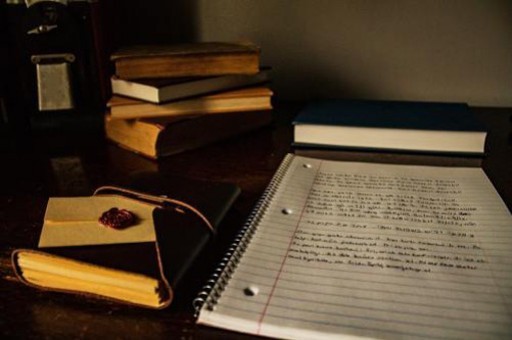
如果要将多个工作簿转换为PDF文件,也可以使用 Kutools for Excel“ 文件格式转换器.
后 免费安装 Kutools for Excel,请执行以下操作:
1.启用工作簿,然后单击 Kutools 加 > 工作簿 > 格式转换器
。 看截图:
2.在 文件格式转换器 对话框,执行以下操作:
答:选择 Excel工作簿转换为PDF 选项 Type 下拉列表;
B:从中选择工作簿 文件 or 夹 通过单击选项 加 按钮;
C:选择一个文件夹以输出转换后的PDF文件。
3。 点击 Ok。 然后将多个工作簿转换为PDF文件。 同时,将创建一个新工作簿,其中包含有关此转换的一些信息。
Kutools for Excel“ 文件格式转换器,您也可以使用它在xls和xlsx之间转换多个文件。
单击此处以了解有关此转换器的更多信息。
最佳办公生产力工具
准备好增强您的 Excel 任务了吗? 利用的力量 Kutools for Excel - 您终极的节省时间的工具。 简化复杂的任务并像专业人士一样浏览数据。 以闪电般的速度体验 Excel!
为什么需要 Kutools for Excel
🛠️ 超过 300 项强大功能: Kutools 包含 300 多项高级功能,可简化您在 1500 多种场景中的工作。
📈 卓越的数据处理能力:合并单元格、删除重复项并执行高级数据转换 - 所有这些都不费吹灰之力!
⏱️ 高效的批量操作:当你可以聪明地工作时,为什么还要付出额外的努力呢? 轻松批量导入、导出、组合和调整数据。
📊 可定制的图表和报告:访问各种附加图表并生成富有洞察力的报告。
🗄️ 强大的导航窗格:通过强大的列管理器、工作表管理器和自定义收藏夹获得优势。
📝 七种类型的下拉列表:通过各种功能和类型的下拉列表使数据输入变得轻而易举。
🎓 用户友好:对于初学者来说轻而易举,对于专家来说是一个强大的工具。
立即下载,与 Excel 一起穿越时空!
版权声明:本文内容由网络用户投稿,版权归原作者所有,本站不拥有其著作权,亦不承担相应法律责任。如果您发现本站中有涉嫌抄袭或描述失实的内容,请联系我们jiasou666@gmail.com 处理,核实后本网站将在24小时内删除侵权内容。
版权声明:本文内容由网络用户投稿,版权归原作者所有,本站不拥有其著作权,亦不承担相应法律责任。如果您发现本站中有涉嫌抄袭或描述失实的内容,请联系我们jiasou666@gmail.com 处理,核实后本网站将在24小时内删除侵权内容。